Assalamu alaikum wr. wb
nah pada kesempatan ini saya ingin berbagi Tutorial Photoshop yaitu membuat manusia Harimau. Nah untuk tau bagaimana cara membuatnya maka ikuti aja cara di bawah ini :
1. Pertama buka adobe phothoshop
2. siapkan gambar , pertama saya memakai lee min ho untuk orangnya, hariamau, langit
- Lee min ho
- Harimau
- Langit
2. siapkan gambar , pertama saya memakai lee min ho untuk orangnya, hariamau, langit
- Lee min ho
- Harimau
- Langit
3. sekarang buang baground pada gambar lee min ho, pakai polygonal lasso tool

setelah selesai pilih select - invert dan del.
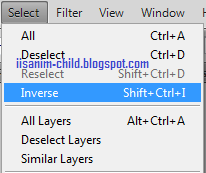
4. drop gambar harimau ke gambar lee min ho. taruh di atas layer lee minho, tepat di kepalanya seperti ini
5. pada layer hariamau kurangi opacitynya menjadi 50%
dan hapus dengan eraser tool
 kurangi opacitynya menjadi 30%
kurangi opacitynya menjadi 30%
yang kita butuhkan adalah harimau nempel di
wajahnya. Hapus perlahan sampai terlihat seperti ini
6. lakukan hal yang sama pada bagian tangan, yaitu keduanya.
7. klik pada layer lee minho - blending option - drop shadow - Angel : 30% distance: 14 spread: 9 , size: 57
8. drop gambar langitnya ctrl+j lalu tarik dan taruh di d bawah sendiri, maka akan terlihat seperti ini :
duplikat ctrl+j dan taruh di atas sendiri, agar menutupi objek yang lain
9. gunakan eraser tool, ingat sebelum menghapus kurangi opacitynya menjadi
50%, lalu hapus yang menutupi objek, tapi bagian pinggir objek jangan dihapus,
berandailah bahwa objek itu seperti ada di dalam nya.
10. klik kanan pada duplikat layer langit pilih blending option - color overlay - beri warna hijau dan opacitya 29%,
drop shadow distance: 1 spread: 0 , size: 1
11. tekan ctrl+s untuk menyimpan hasilnya.
12. selesai.
mudah mudahan bermanfaat ...

setelah selesai pilih select - invert dan del.
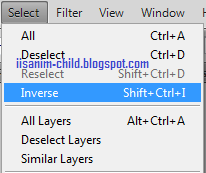
4. drop gambar harimau ke gambar lee min ho. taruh di atas layer lee minho, tepat di kepalanya seperti ini
5. pada layer hariamau kurangi opacitynya menjadi 50%
dan hapus dengan eraser tool

yang kita butuhkan adalah harimau nempel di
wajahnya. Hapus perlahan sampai terlihat seperti ini
6. lakukan hal yang sama pada bagian tangan, yaitu keduanya.
7. klik pada layer lee minho - blending option - drop shadow - Angel : 30% distance: 14 spread: 9 , size: 57
8. drop gambar langitnya ctrl+j lalu tarik dan taruh di d bawah sendiri, maka akan terlihat seperti ini :
duplikat ctrl+j dan taruh di atas sendiri, agar menutupi objek yang lain
9. gunakan eraser tool, ingat sebelum menghapus kurangi opacitynya menjadi
50%, lalu hapus yang menutupi objek, tapi bagian pinggir objek jangan dihapus,
berandailah bahwa objek itu seperti ada di dalam nya.
10. klik kanan pada duplikat layer langit pilih blending option - color overlay - beri warna hijau dan opacitya 29%,
drop shadow distance: 1 spread: 0 , size: 1
11. tekan ctrl+s untuk menyimpan hasilnya.
12. selesai.
mudah mudahan bermanfaat ...














0 komentar "Tutorial Photoshop - membuat manusia Harimau", Baca atau Masukkan Komentar
Posting Komentar